જો તમે સતત સફરમાં હોવ અથવા દિવસ દરમિયાન ખૂબ જ વ્યસ્ત છો, તો તમે જાણો છો કે તેઓ જ્યારે આવે છે ત્યારે ટેક્સ્ટ સંદેશાઓ અને ક callsલ્સ સાંભળવું કેટલું મહત્વનું છે. તેમ છતાં, તમારી રીંગર ચાલુ છે તેની ખાતરી કરવા માટે તમે ડબલ-ચેક કર્યું હોવા છતાં, તમે હજી પણ કોલ્સ ચૂકી ગયા છો! આ લેખમાં, હું તમને સમજાવીશ જ્યારે તમારા આઇફોન ડોરબેલ કામ ન કરે ત્યારે શું કરવું .
પ્રથમ, બેઝિક્સની સમીક્ષા કરો
જ્યારે તે કોઈ મગજની જેમ લાગતું હોય, તો તપાસો કે તમારા આઇફોનની બાજુમાં ટોન / મ્યૂટ સ્વિચ સ્ક્રીન તરફ છે. જો તમે તેને પાછું દબાણ કરો છો, તો તમારું આઇફોન શાંતિથી સેટ કરે છે. તેને રિંગ બનાવવા માટે તેને આગળ ફેંકી દો.
એકવાર તમે ખાતરી કરો કે તે રમવા માટે સેટ છે, ખાતરી કરો કે વોલ્યુમ વધારે છે. તમે સેટિંગ્સમાં અથવા તમારા આઇફોનની બાજુના વોલ્યુમ બટનોનો ઉપયોગ કરીને આ કરી શકો છો.
જો તમે વોલ્યુમ સમાયોજિત કરવા માટે વોલ્યુમ બટનોનો ઉપયોગ કરવા માંગતા હો, તો ખાતરી કરો કે સ્ક્રીન પર વોલ્યુમ બાર કહે છે ડોરબેલ જ્યારે તમે તેમને દબાણ કરો. જો તે કહે છે વોલ્યુમ , રિંગર વોલ્યુમને સમાયોજિત કરવા સેટિંગ્સ પર જાઓ.
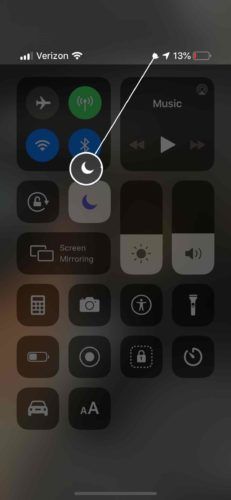
- અને એ સેટિંગ્સ .
- સ્પર્શ અવાજો
- તે પાકું કરી લો ' બટનો સાથે સ્વિચ કરો ”સક્રિય થયેલ છે.
- રિંગર વોલ્યુમ અથવા વોલ્યુમ બટનોને સમાયોજિત કરવા માટે તમે સ્ક્રીન પર વોલ્યુમ બારનો ઉપયોગ કરી શકો છો.
ડિસ્ટર્બ ન કરો ડિસ્ટર્બ કરોને અક્ષમ કરો
જો તમારો રિંગર ચાલુ છે, પરંતુ ડ Notટ ડિસ્ટર્બ પણ ચાલુ નથી, તો તમને ક callલ અથવા ટેક્સ્ટ સૂચનાઓ પ્રાપ્ત થશે નહીં. તમારા આઇફોનને ડ Notટ ડિસ્ટર્બ મોડમાં છે કે નહીં તે કહેવાની સૌથી સહેલી રીત, સ્ક્રીનના ઉપરના જમણા ખૂણામાં ચંદ્રની શોધ કરવી છે.
જો તમારી પાસે આઇફોન એક્સ અથવા નવી છે, તો તમે નિયંત્રણ કેન્દ્ર ખોલીને ચંદ્રનું ચિહ્ન જોશો.
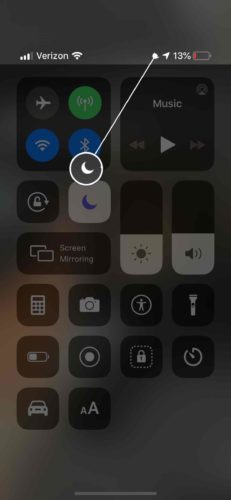
ડિસ્ટર્બ ન કરોને બંધ કરવા માટે, સેટિંગ્સ ખોલો અને ખલેલ પાડશો નહીં ટેપ કરો. જો ઉપર મુજબ સ્વીચ ચાલુ છે, તો ડિસ્ટર્બ કરશો નહીં. તમે તેને બંધ કરવા માટે સ્વીચને ટચ કરી શકો છો.
તમે ચંદ્ર આયકન પર ટેપ કરીને કંટ્રોલ સેન્ટરમાં ડૂ નોટ ડિસ્ટર્બને પણ અક્ષમ કરી શકો છો. જ્યારે તમે નિયંત્રણ કેન્દ્રમાં આયકન લાઇટ કરો છો ત્યારે તમને ખબર પડશે નહીં કે ખલેલ પાડશો નહીં.
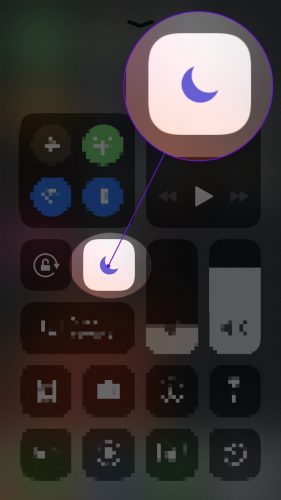
બ્લૂટૂથથી ડિસ્કનેક્ટ કરો
તમારું આઇફોન બ્લૂટૂથ ડિવાઇસથી કનેક્ટેડ હોઈ શકે છે અને તમારા ક callsલ્સ અને ટેક્સ્ટ ત્યાં રિંગ કરી શકે છે. તેને ડિસ્કનેક્ટ કરવા માટે, આ કરો:
- અને એ સેટિંગ્સ .
- દબાવો બ્લુટુથ .
- તમે કોઈપણ ઉપકરણ સાથે જોડાયેલા છો કે નહીં તે તપાસો.
- જો એમ હોય, તો વાદળી i ને તેની જમણી બાજુએ ટેપ કરો.
- સ્પર્શ ડિસ્કનેક્ટ કરો .
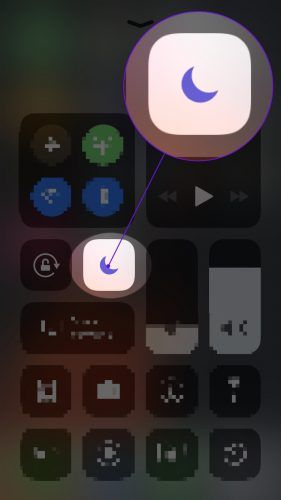
બધી સેટિંગ્સ ફરીથી સેટ કરો
જો ઉપરનામાંથી કોઈ પણ તમારા માટે કામ કરતું નથી, તો ચાલો બધી સેટિંગ્સ ફરીથી સેટ કરવાનો પ્રયાસ કરીએ. આ સેટિંગ્સ એપ્લિકેશનમાંની દરેક વસ્તુને ફેક્ટરી ડિફultsલ્ટ પર ફરીથી સેટ કરશે, જે ઘણીવાર softwareંડા સ softwareફ્ટવેર સમસ્યાને ઠીક કરી શકે છે. આ કરવા માટે, આ સૂચનાઓને અનુસરો:
- અને એ સેટિંગ્સ .
- દબાવો સામાન્ય .
- નીચે સ્ક્રોલ કરો અને ટેપ કરો પુનઃસ્થાપિત .
- ફરીથી સેટ કરો પર ટેપ કરો સેટિંગ્સ .
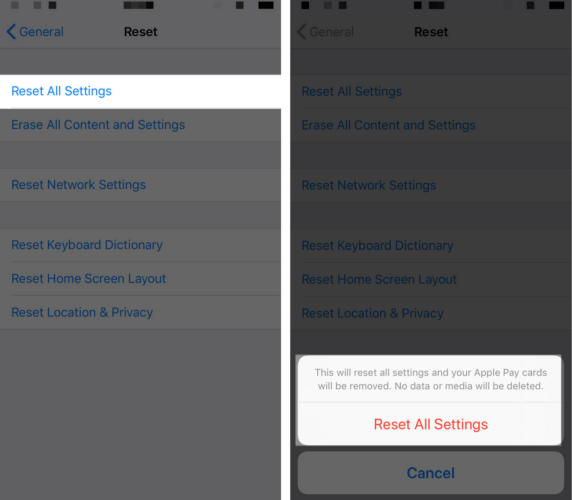
આઇફોન રિપેર વિકલ્પો
જો આ પણ કામ કરતું નથી, તો તમારા હાથ પર એક મોટી સમસ્યા હોઈ શકે છે. પર અમારો લેખ તપાસો જો તમારું આઇફોન સ્પીકર કામ કરવાનું બંધ કરે તો શું કરવું અથવા હેડફોન મોડમાં અટવાયેલા આઇફોનને કેવી રીતે ઠીક કરવું .
જો તે ગંભીર છે, તો તમારે તેને સમારકામ માટે Appleપલ પાસે લેવાની જરૂર પડી શકે છે. તમે તમારી મુલાકાત પર મુલાકાત લઈ શકો છો એપલ કંપનીની દુકાન નજીકનું બીજો એક મહાન આઇફોન રિપેર વિકલ્પ છે પલ્સ , એક કંપની જે પ્રમાણિત તકનીકીને સીધા તમે જ્યાં છો ત્યાં મોકલશે!
જો તમારી પાસે તૂટેલા સ્પીકર સાથે જૂની આઇફોન છે, તો તમે અપગ્રેડ કરવાનું વિચારી શકો છો. નવા આઇફોન્સમાં આકર્ષક સ્ટીરિઓ સ્પીકર્સ છે. જુઓ અપફોન સરખામણી સાધન નવીનતમ ફોનની તુલના કરવા!
તમે હવે મને સાંભળી શકો છો?
આશા છે કે, હવે તમે આ લેખના અંતમાં પહોંચી ગયા છો, તમારા આઇફોન ડોરબેલ ફરીથી કાર્યરત છે! તમે ક્યારેય બીજો મહત્વપૂર્ણ ક callલ અથવા ટેક્સ્ટ સંદેશ ફરીથી ચૂકશો નહીં. જો તમારી પાસે કોઈ વધારાના પ્રશ્નો છે, તો તેમને નીચેની ટિપ્પણીઓમાં છોડો.